Kapan update BIOS diperlukan adalah saat pengguna ingin melakukan upgrade processor lebih baru tetapi tetap didukung oleh motherboard server dengan syarat bahwa file firmware BIOS telah disediakan oleh vendor perangkat server serta processor baru yang akan dipasang untuk menggantikan processor lama memang didukung oleh motherboard server tersebut.
Pada halaman ini diberikan contoh langkah-langkah dalam melakukan update BIOS melalui server remote management pada server dan server yang digunakan adalah Asus server dan tidak menutup kemungkinan bahwa di server brand lain ada kemiripan. Menggunakan remote management memudahkan dalam melakukan update BIOS karena proses update dilakukan melalui jaringan Ethernet menggunakan web browser.
1.Masukan alamat IP dari server remote management Anda, beberapa brand memiliki nama remote management masing-masing seperti ILO, iDRAC, IPMI, ASMB9-ikVM dan sebagainya, karena saya menggunakan Asus Server maka nama remote management nya adalah ASMB9-iKVM seperti ditunjukan oleh Gambar 1. Masukan username dan password lalu tekan Enter.

2. Pada dashboard klik menu Power Control untuk mematikan server. Meskipun server dalam keadaan mati (off) server tetap dapat dihidupkan lagi (on) serta dapat dilakukan update BIOS selama perangkat server masih terhubung ke sumber listrik. Hal ini dimunkinkan karena server memiliki fungsi remote management.

3. Pilih opsi Power Off lalu klik tombol Perform Action.

4. Setelah server off, klik menu Maintenace kemudian klik menu BIOS update.

5. Klik menu Choose File untuk memimilih file BIOS yang akan digunakan untuk meng-update BIOS pada server. Kemudian klik tombol Start BIOS update.
6. Proses update BIOS dimulai, tunggu beberapa saat hingga proses upload file BIOS selesai serta tunggu perintah selanjutnya.

7. Klik tombol Start flash untuk mengeksekusi update BIOS.

8. Tunggu beberapa saat hingga proses update BIOS selesai. Lalu hidupkan server dengan menu pada langkah 3 dan pilih opsi Power On.

EoF

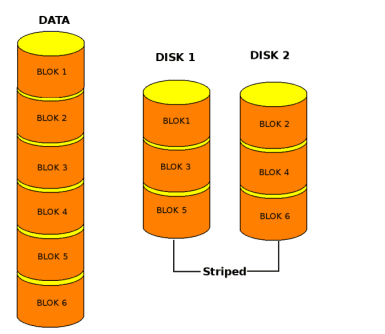



0 Komentar